
Najnowsze wersje systemu Windows 10 zawierają implementację funkcji Tabbed Shell o nazwie Tabs. Pozwala grupować aplikacje w taki sam sposób, jak karty w przeglądarce. Gdy funkcja „Zakładki aplikacji” jest włączona, użytkownik może łączyć zakładki z różnych aplikacji w formie zakładek.
Główną ideą zestawów jest zapewnienie użytkownikowi możliwości efektywnej organizacji przestrzeni roboczej: otwieranie stron internetowych w przeglądarce, dokumenty w edytorze tekstów - wszystkie aplikacje powiązane z jednym zadaniem mogą być zgrupowane w jednym oknie.
Ponadto, korzystając z nowej funkcji, możesz otwierać foldery na kartach Eksploratora bez użycia narzędzi innych firm. Zobacz następny artykuł.:
Jak otworzyć folder na nowej karcie w Eksploratorze Windows 10.
Domyślnie wszystkie aplikacje można łączyć za pomocą kart. Ale możesz dodawać lub usuwać niektóre aplikacje, tworząc specjalną listę, aplikacje z listy nie zostaną uwzględnione w zestawie kart.
Aby wykluczyć aplikacje z zestawów kart w systemie Windows 10, wykonaj następujące kroki:.
Otwórz aplikację „Opcje”.
Idź do System → Wielozadaniowość.
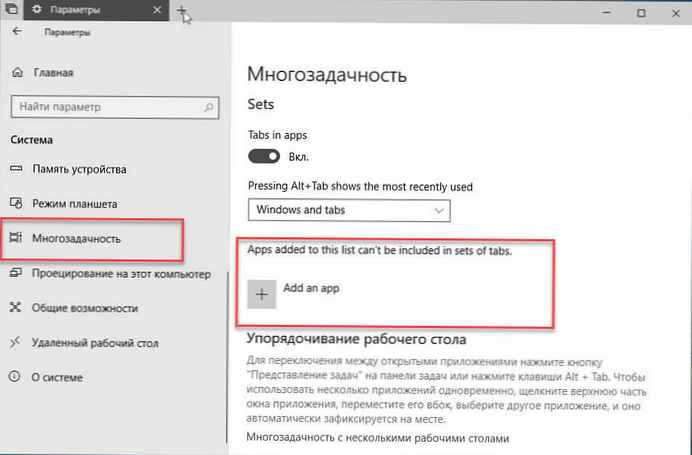
Po prawej stronie sekcji Zestawy, pod tekstem „Aplikacje dodane do tej listy nie zostaną uwzględnione w zestawie kart”..
Naciśnij przycisk - Dodaj aplikację.
W następnym oknie dialogowym wybierz aplikację, której nie chcesz uwzględniać w zestawie kart.
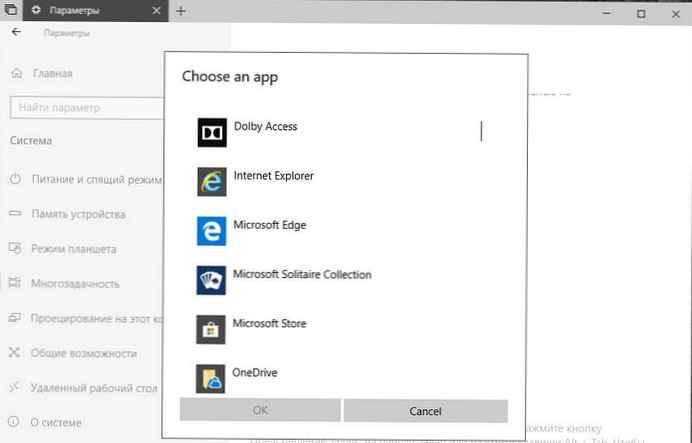
Wszyscy.
Uwaga: Jeśli dodasz Eksploratora do listy, polecenie „Otwórz w nowej karcie” otworzy nowe okno Eksploratora, dopóki nie zostanie usunięte z listy.
Aby usunąć aplikację z wyjątków zestawu kart:
Otwórz aplikację „Opcje”.
Idź do System → Wielozadaniowość.
Po prawej wybierz aplikację w sekcji: Aplikacje dodane do tej listy nie mogą być zawarte w zestawie kart..
Naciśnij przycisk Usuń.
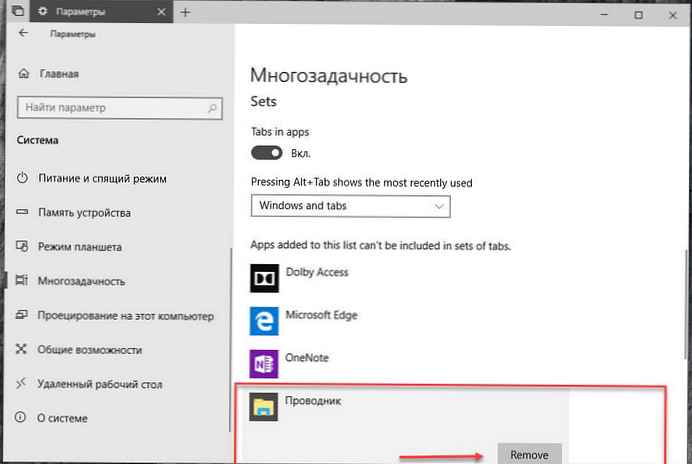
Całą aplikację można teraz wyświetlić ponownie za pomocą funkcji Tab Tab!
Uwaga: Nazwę „Karty aplikacji” można zmienić w ostatecznej wersji.











